电脑程序图标变大怎么恢复?如何调整图标大小?
69
2024-12-11
在使用电脑时,偶尔会遇到电脑没有声音的情况,这无疑会给我们的工作和娱乐带来很大的困扰。本文将介绍解决电脑没有声音问题的设置步骤,并提供常见故障排除方法,帮助读者轻松解决此类问题。
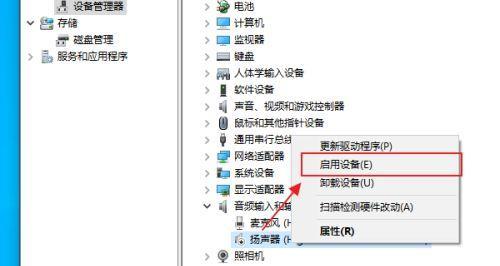
检查音量设置
当电脑没有声音时,首先要检查音量设置。点击桌面右下角的音量图标,确保音量不是被静音或者调至最低。
检查音箱或耳机连接
如果使用外接音箱或耳机,要检查它们是否正确连接。检查插头是否松动,插头是否插入正确的插孔。
检查音箱或耳机线路
如果音箱或耳机连接正常但没有声音,可以考虑检查线路。更换一个可靠的线路进行测试,或者将音箱或耳机连接到其他设备上测试。
检查驱动程序
有时候,电脑没有声音是因为驱动程序问题。右键点击“我的电脑”,选择“管理”,再选择“设备管理器”。在“声音、视频和游戏控制器”下找到音频设备,如果有感叹号或问号标记,说明驱动程序有问题,需要重新安装。
重新安装音频驱动程序
若发现驱动程序有问题,可以尝试重新安装。在设备管理器中找到音频设备,右键点击选择“卸载设备”。重新启动电脑,在系统重新识别后会自动安装相应的驱动程序。

检查系统音频服务
如果以上步骤都无效,可以尝试检查系统音频服务。按下Win+R键,在运行对话框中输入“services.msc”并回车。在弹出的窗口中找到“Windows音频”服务,确保它的状态是“正在运行”。
检查Windows声音设置
在控制面板中打开“声音”设置,点击“播放”选项卡,选择默认的音频输出设备,确保其为活动状态。
检查多媒体应用程序设置
如果只有某些应用程序没有声音,可以尝试检查它们的设置。打开应用程序,找到声音设置,确保音量未被关闭或静音。
检查硬件故障
如果上述步骤都没有解决问题,可能是硬件故障造成的。可以尝试将音频设备连接到其他电脑上测试,或者联系售后服务进行更换或维修。
检查操作系统更新
有时候,电脑没有声音是因为操作系统未经过更新。点击“开始”菜单,选择“设置”,进入“更新和安全”选项,点击“检查更新”来获取最新的操作系统更新。
使用系统还原
如果声音问题在最近发生,可以尝试使用系统还原来恢复到问题出现之前的状态。点击“开始”菜单,输入“恢复”并选择“创建还原点”。在弹出的窗口中选择“系统还原”,按照提示进行操作。
重新安装操作系统
作为最后的尝试,如果以上方法仍然无法解决问题,可以考虑重新安装操作系统。备份重要文件后,使用系统安装光盘或USB重新安装操作系统。
咨询专业技术人员
如果以上方法均无效,建议咨询专业技术人员。他们可以根据具体情况提供更准确的故障排除方法和解决方案。
定期维护和清洁
定期对电脑进行维护和清洁也是保证音频设备正常工作的重要步骤。清洁电脑内部和外部的灰尘,确保设备通风良好。
当电脑没有声音时,我们可以从检查音量设置、连接和线路、驱动程序、音频服务等方面逐步排除故障。如果问题仍未解决,可以考虑硬件故障、操作系统更新、系统还原或重新安装操作系统等方法。定期维护和清洁电脑也是保持音频设备正常运行的重要步骤。希望本文的设置步骤和常见故障排除方法能够帮助读者解决电脑没有声音的问题。
电脑是我们生活中必不可少的工具之一,但有时候我们可能会遇到电脑无声的问题。当我们想要播放音乐、观看视频或进行语音通话时,没有声音会让我们感到困惑。本文将教你如何通过简单的步骤来设置电脑的声音,解决电脑无声问题。
一、检查音量设置是否正确
1.1打开电脑的控制面板
1.2点击“声音”选项

1.3确保音量滑块处于合适的位置,不是静音状态
二、检查扬声器连接是否正常
2.1检查扬声器是否与电脑正确连接
2.2确认扬声器电源是否打开
2.3检查扬声器音量控制按钮是否调至适当位置
三、检查音频输出设备设置
3.1点击任务栏右下角的音量图标
3.2选择“音频设备”
3.3确认默认的音频输出设备是否正确设置
四、更新或重新安装音频驱动程序
4.1打开设备管理器
4.2找到“声音、视频和游戏控制器”选项
4.3右键点击音频设备,选择“更新驱动程序”或“卸载设备”
五、检查音频播放软件设置
5.1打开音频播放软件
5.2点击软件设置选项
5.3确保音量控制滑块处于合适位置,非静音状态
六、检查操作系统更新
6.1进入电脑的设置菜单
6.2点击“更新和安全”选项
6.3检查是否有可用的操作系统更新,及时进行更新
七、检查硬件问题
7.1检查电脑音频接口是否损坏
7.2使用其他扬声器或耳机测试
7.3如果其他设备有声音,则可能是扬声器本身的问题
八、检查静音按键
8.1查找电脑键盘上的静音按键
8.2确保按键没有意外按下导致静音状态
九、执行系统还原
9.1打开控制面板
9.2点击“系统和安全”选项
9.3点击“系统保护”选项
9.4选择“系统还原”,按照指引执行还原操作
十、联系专业人员
10.1如果以上方法都无法解决问题,建议联系专业人员进行检修
十一、参考技术论坛或社区
11.1在网络上搜索相关问题并查找解决方案
11.2参考技术论坛或社区的帖子,寻求他人的帮助和建议
十二、升级音频设备
12.1如果电脑原有音频设备过时或损坏,可以考虑升级设备
12.2购买适合自己需求的音频设备,确保兼容性
十三、清理电脑垃圾文件
13.1打开计算机文件资源管理器
13.2右键点击系统盘驱动器,选择“属性”
13.3点击“磁盘清理”,勾选需要清理的文件类型,点击“确定”
十四、关闭其他应用程序
14.1关闭其他正在运行的音频相关应用程序
14.2避免多个应用程序同时占用电脑的音频资源
十五、重启电脑
15.1关闭电脑
15.2拔掉电源线并等待几分钟
15.3再次插入电源线,启动电脑
通过以上简单的步骤,我们可以尝试解决电脑无声问题。如果问题仍然存在,建议联系专业人员进行进一步的排查和修复。希望本文能够帮助到遇到电脑无声问题的用户。
版权声明:本文内容由互联网用户自发贡献,该文观点仅代表作者本人。本站仅提供信息存储空间服务,不拥有所有权,不承担相关法律责任。如发现本站有涉嫌抄袭侵权/违法违规的内容, 请发送邮件至 3561739510@qq.com 举报,一经查实,本站将立刻删除。